win10系统手误把qq好友删除了怎么找回
QQ是一款非常热门的聊天软件,功能强大,不仅可以聊天还可以视频,传输文件等。可是有时win10系统手误把QQ好友删除了,有什么办法可以找回QQ好友呢?如果你想要找回误删的QQ好友,不妨阅读下文教程吧。
具体方法如下:
1.先打开QQ,在好友主页面鼠标点击右键,点“好友管理器”;
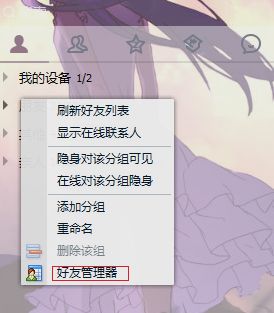
2.然后在“好友管理器”,点击最左侧下面的“被删的好友”;
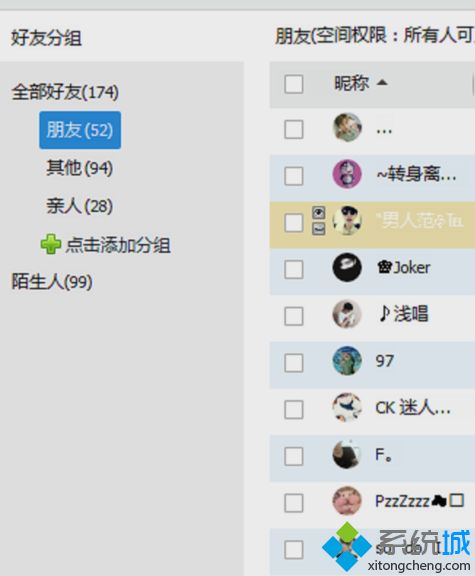
3.接着在加载出来的页面,点击“恢复QQ好友”。
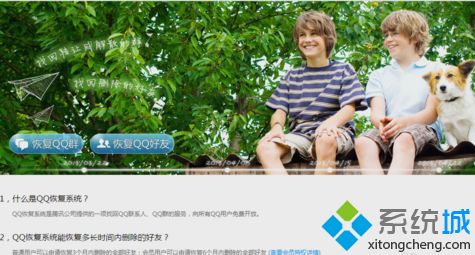
4.然后就会显示出自己各个时间段删除的好友,然后点上你想要恢复的时间段里,再点击“申请恢复”;
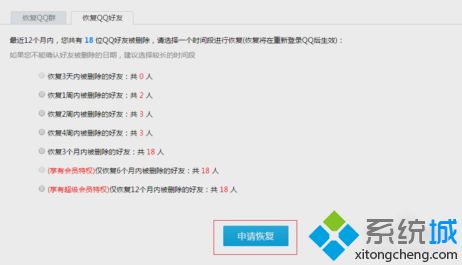
5.然后就恢复成功了。
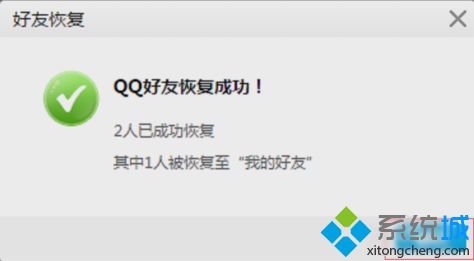
关于win10系统手误把qq好友删除了的找回方法分享到这里了,遇到一样故障问题时,不妨采取教程来解决吧。
相关教程:怎么一次性删除qq说说文件强力删除不了怎么办qq视频聊天怎么保存找回文件什么叫qq热键我告诉你msdn版权声明:以上内容作者已申请原创保护,未经允许不得转载,侵权必究!授权事宜、对本内容有异议或投诉,敬请联系网站管理员,我们将尽快回复您,谢谢合作!










